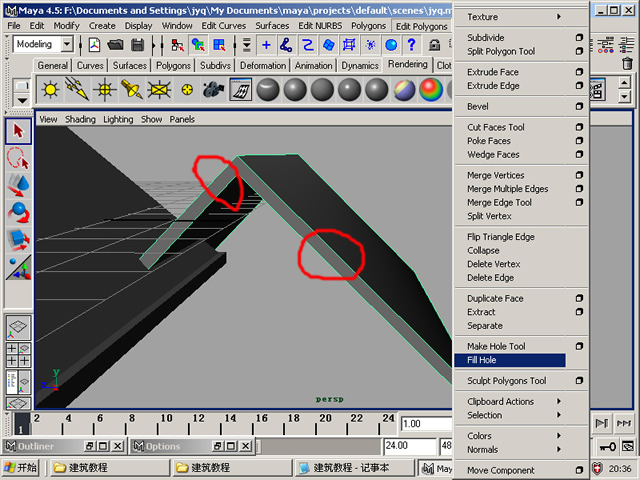本人对建筑效果图不大感兴趣,所以此教程难免有些错误,还请高手斧正。本教程未经作者同意不得做为商业用途。这个实例是讲一个小屋和草地以及天空纹理与景深的制作过程,是一篇综合性教程,内容详细,适合初学者。
屋顶的制作
1首先创建一个多边形的方体,对它的XYZ轴上进行一些缩放,参数如下图。然后选取方体的顶面进行一些放缩。
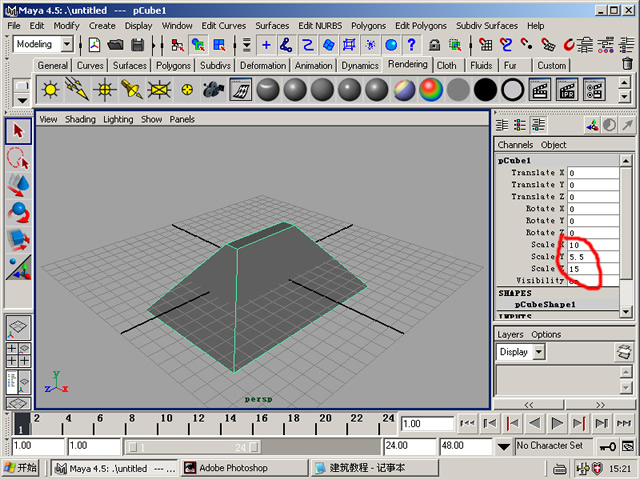
2然后再创建一个方体做屋檐,注意它的缩放参数和摆放的位置。然后将它和屋顶成组。
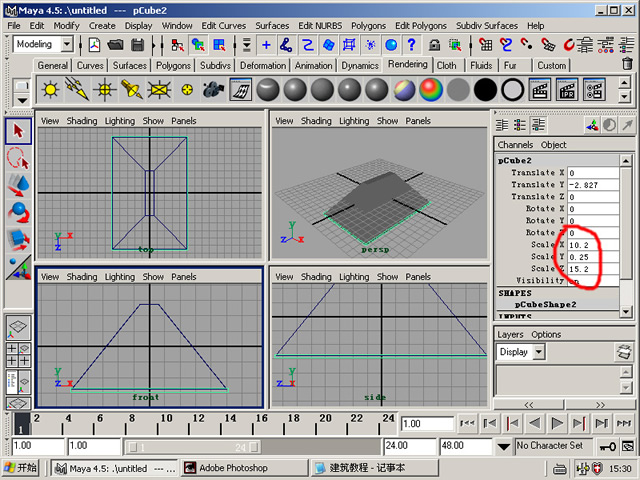
3将组复制一个并摆放到适当的位置。
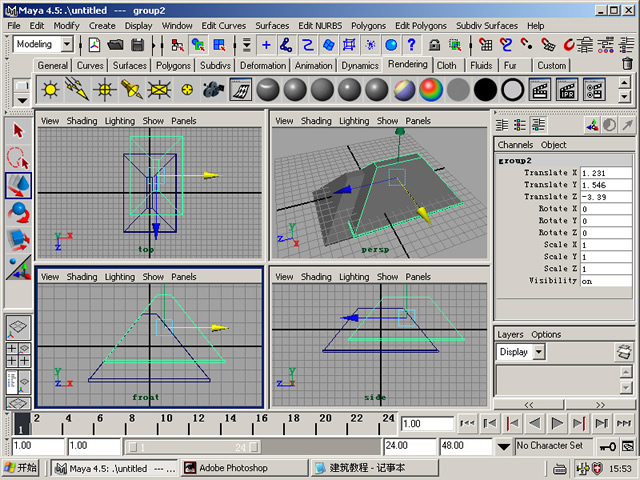
4使用EP曲线工具,将它设置为LINERR方式,这样就可以绘制直线
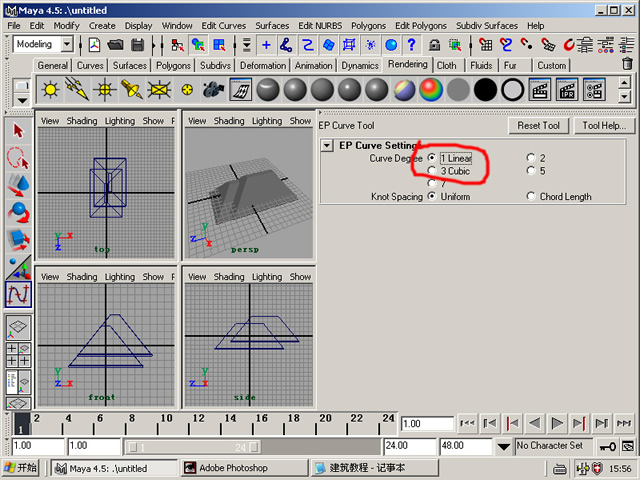
5在视图中绘如下图的轮廓线,准备用它来制作双坡屋顶。
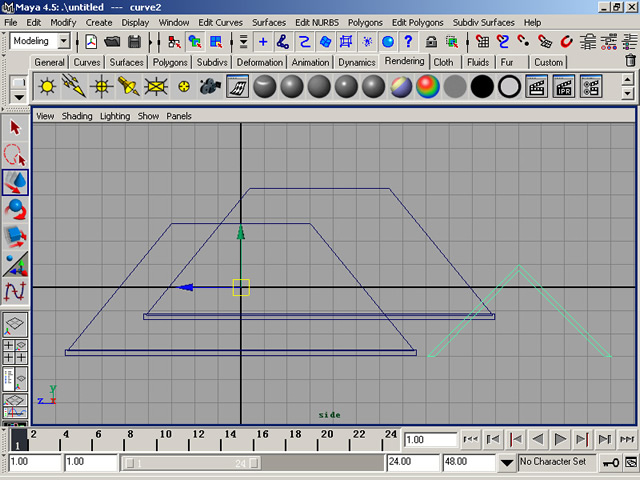
6确认线为选取状态进入SURFACE>EXTRUDE后的参数盒,选择距离方式,并将挤压值改为11输出方式为多边形,其它参数如下图
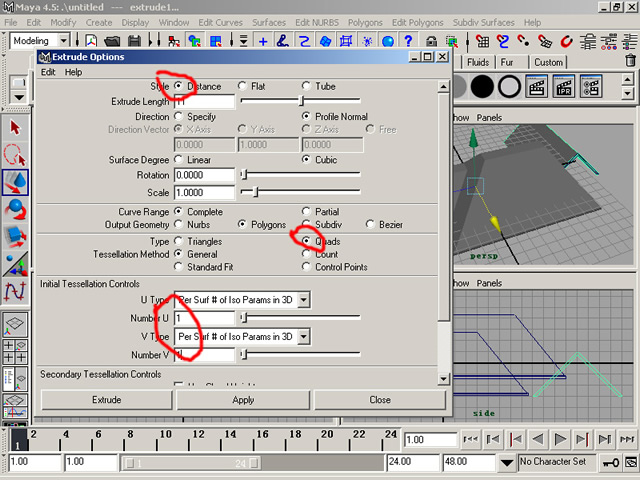
7选取挤压出的多边形物体,进入EDIT POLYGONS>FILL HOLE,就自动封闭了